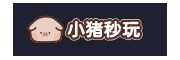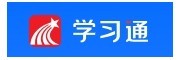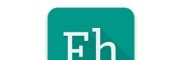KBackup是一个为Linux用户设计的简单工具,它允许用户快速备份文件夹或文件到Tar存档。在本文中,我们将指导您如何使用KBackup创建备份,并介绍如何在您的系统上安装该程序。
一、在Linux上安装KBackup
KBackup是一个KDE应用程序,可能不会预装在所有Linux发行版中。以下是一些主流发行版的安装方法
1. Ubuntu及其衍生版
使用以下命令通过apt安装KBackup
bash
sudo apt install kbackup
2. Debian
使用以下命令通过apt-get安装KBackup
bash
sudo apt-get install kbackup
3. Arch Linux
通过extra软件仓库安装KBackup
bash
sudo pacman -S kbackup
4. Fedora
KBackup在Fedora 32、Rawhide和31中可用,可以通过以下命令安装
bash
sudo dnf install kbackup
5. OpenSUSE
通过openSUSE-Oss软件仓库安装KBackup
bash
sudo zypper install kbackup
6. 其他通用Linux系统
如果您使用的是未列出的Linux发行版,请尝试在系统的包管理器中搜索kbackup。按照通常的方法安装程序。如果KBackup不在您的操作系统上,您仍然可以从KBackup项目页面下载并手动安装它。
# 二、使用KBackup创建备份
KBackup的用户界面简单明了,易于使用。以下是使用KBackup创建备份的步骤
1. 准备工作
打开Linux文件管理器,在用户主目录(~)中创建一个名为Backups的新文件夹。这是将保存所有备份文件的地方。
2. 选择备份内容
打开KBackup,在左侧边栏中查看所有文件夹和文件。使用文件浏览器选中要备份的文件夹或文件旁边的框。选择的内容越多,备份过程将越长。建议单独备份特定的内容。
3. 设置备份目标
在KBackup中,找到“Target”部分,点击“Folder”旁边的按钮打开文件浏览器。找到之前创建的“Backups”文件夹,选择并打开它。
4. 开始备份
找到“Start Backup”按钮并点击开始备份过程。等待备份完成,KBackup会显示一条消息询问下一步操作。点击“Continue”结束备份过程。
5. 保存备份文件
备份完成后,文件将保存在主目录中的“Backups”文件夹中。您可以将这些备份文件移动到安全的地方保存。
KBackup是一个轻量级且易于使用的工具,非常适合那些需要简单、快速的备份解决方案的Linux用户。通过遵循上述步骤,您可以轻松地在Linux系统上安装并使用KBackup来保护您的宝贵数据。